

Se a qualidade da impressão não melhorar após a limpeza padrão da cabeça de impressão, faça a limpeza profunda da cabeça de impressão. A limpeza profunda da cabeça de impressão consome mais tinta que a limpeza padrão da cabeça de impressão; por isso, limpe profundamente a cabeça de impressão somente quando for necessário.
Você deve preparar: uma folha de papel comum no tamanho A4 ou Letter
Verifique se a alimentação está ligada.
Coloque uma folha de papel comum A4 ou Letter na bandeja frontal.
Abra a bandeja de saída de papel com cuidado.
Limpe profundamente a cabeça de impressão.
(1) Selecione  Configurar (Setup) na tela INÍCIO (HOME).
Configurar (Setup) na tela INÍCIO (HOME).
A tela menu de configuração será exibida.
(2) Selecione  Manutenção (Maintenance) e pressione o botão OK.
Manutenção (Maintenance) e pressione o botão OK.
A tela Manutenção (Maintenance) será exibida.
(3) Selecione Limpeza profunda (Deep cleaning) e pressione o botão OK.
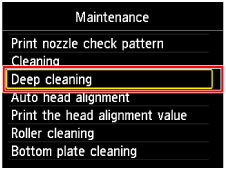
A tela Confirmação será exibida.
(4) Selecione Sim (Yes) e pressione o botão OK.
A máquina começará a limpeza profunda da cabeça de impressão.
Não execute mais nenhuma operação até que a máquina conclua a limpeza profunda da cabeça de impressão. Isso leva aproximadamente de 1 a 2 minutos.
A tela de confirmação de impressão de padrão será exibida.
(5) Selecione Sim (Yes) e pressione o botão OK.
O padrão de verificação de ejetor será impresso.
(6) Quando a mensagem de conclusão for exibida, pressione o botão OK.
A tela voltará para a tela Manutenção (Maintenance).
Analise o padrão de verificação de ejetor.
 Analisando o Padrão de Verificação de Ejetor
Analisando o Padrão de Verificação de Ejetor
Se uma determinada cor não for impressa corretamente, substitua o cartucho de tinta correspondente a essa cor.
 Substituindo um Cartucho de Tinta
Substituindo um Cartucho de Tinta
Se o problema não for resolvido, desligue a alimentação e limpe profundamente a cabeça de impressão novamente depois de 24 horas.
Se o problema ainda não for resolvido, a cabeça de impressão pode estar danificada. Entre em contato com o centro de assistência.
 Nota Nota
|
Topo da página |